Se hai bisogno di un video di qualcosa che sta accadendo sullo schermo di un iPhone per un annuncio, un post sui social media o un sito Web, puoi farlo mock.video aiuto. Sul sito Web, puoi creare video mockup su dispositivi iPhone gratuitamente con alcune limitazioni o a pagamento con opzioni pro. Oltre a video, animazioni e registrazioni, è possibile utilizzare anche le registrazioni dello schermo. È possibile sia il formato verticale che quello orizzontale. Puoi trovare maggiori dettagli sull'offerta e su come utilizzarla in questa guida.
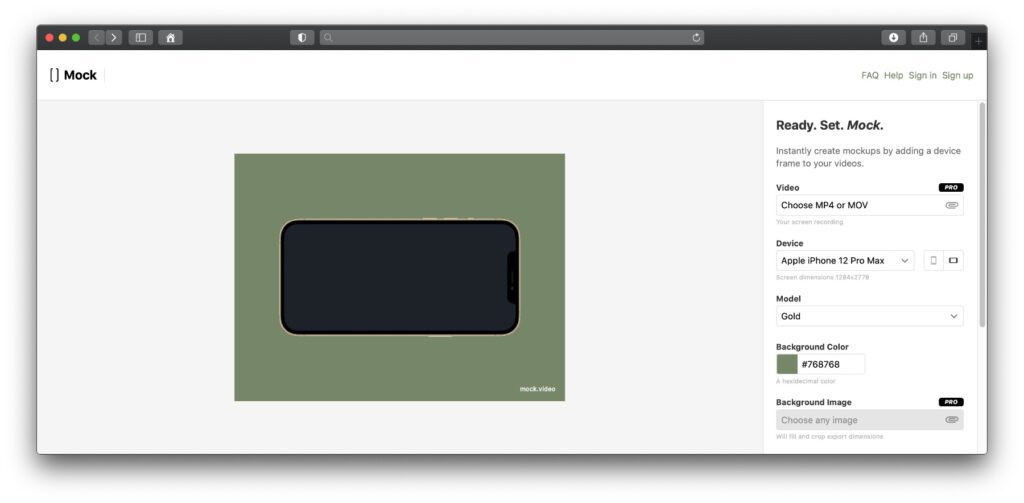
Capitoli in questo post:
- 1 Istruzioni – Usa mock.video per visualizzare i video mockup sull'Apple iPhone
- 2 mock.video – Utilizzo gratuito e abbonamento a confronto
- 3 Inserisci l'acquisizione dello schermo nella grafica dell'iPhone e mostralo come contenuto del display
- 4 video mockup sul display di smartphone, tablet e laptop
- 5 post simili
Istruzioni – Usa mock.video per visualizzare i video mockup sull'Apple iPhone
Usare lo strumento online è molto semplice. Dopo aver richiamato il sito web (vedi sotto), troverai subito un'anteprima grafica che corrisponde alle opzioni preimpostate. Puoi modificarlo nella colonna di destra del sito web. Puoi scegliere tra le seguenti funzioni:
- Video: seleziona un video dal disco rigido da visualizzare sul dispositivo selezionato
- Dispositivo: seleziona un dispositivo, oltre all'Apple iPhone, MacBook e iPad, nonché i dispositivi Android (Google, Samsung, Huawei, HTC, Nokia, ecc.) possono essere selezionati
- Formato: accanto a "Dispositivo" puoi utilizzare due simboli per selezionare il formato verticale o orizzontale
- Modello: se ci sono diversi modelli del dispositivo selezionato che differiscono per colore, ad esempio, è possibile fare clic su quello appropriato qui
- Colore di sfondo: lo sfondo può essere definito con precisione utilizzando il codice esadecimale
- Immagine di sfondo: gli utenti Pro possono impostare un'immagine di sfondo
- Esporta: varie opzioni di esportazione con diverse risoluzioni
- Filigrana: gli utenti Pro possono produrre video senza filigrana
- Risoluzione: gli utenti Pro possono scegliere il doppio della risoluzione
- Email: inserisci qui il tuo indirizzo email e il link per il download del video finito verrà inviato a questo indirizzo
mock.video – Utilizzo gratuito e abbonamento a confronto
Se usi mock.video gratis, ci sono alcune limitazioni. Ad esempio, puoi visualizzare i video solo in MOV o MP4- Carica formato. Come utente professionista, puoi scegliere ancora più formati. Inoltre, gli utenti professionisti possono impostare l'immagine di sfondo, disattivare la filigrana e ottenere una migliore risoluzione nel video di output. I vantaggi costano $ 10 al mese. Se puoi implementare un progetto esteso in un mese o desideri creare molti video mockup in modo permanente, potresti fare amicizia con esso. Troverei un prezzo fisso (come un po' più alto) ma più allettante.
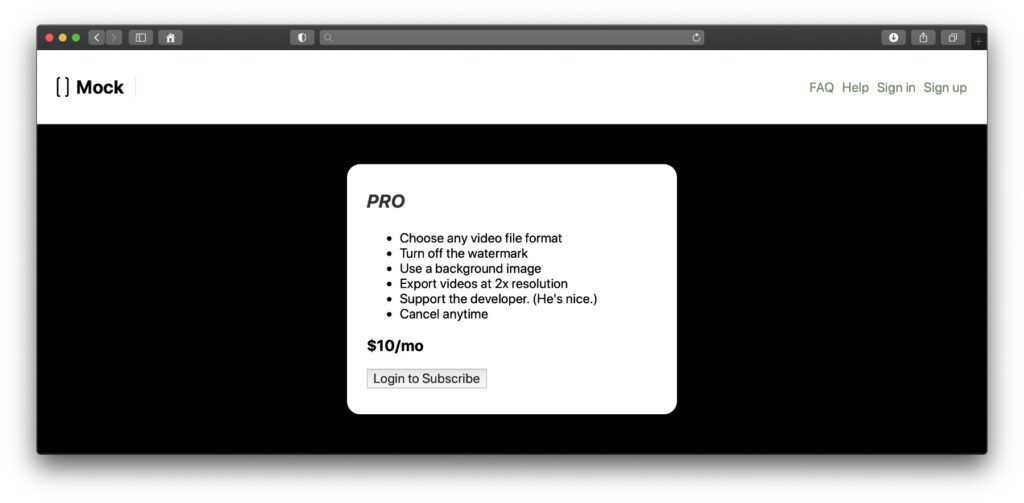
Inserisci l'acquisizione dello schermo nella grafica dell'iPhone e mostralo come contenuto del display
Quindi, in che modo la registrazione dello schermo entra nella grafica del mockup di un iPhone, iPad o MacBook? Bene, prima devi registrare un video corrispondente. Quindi, se vuoi mettere in scena il tuo sito Web, app o altri contenuti dopo aver registrato la tua interazione con esso, dai un'occhiata a Istruzioni per la registrazione dello schermo su iPhone e iPad.
Nell'articolo, ti ho mostrato come salvare il contenuto visualizzato come video utilizzando gli strumenti iOS senza un'app aggiuntiva. O direttamente tramite l'iPhone stesso o dopo il trasferimento al Mac, il video creato in questo modo può quindi essere mostrato come annuncio pubblicitario nel mockup dell'iPhone. Naturalmente, le registrazioni effettuate su di esso sono adatte per iPad o MacBook.
Video mockup sul display di smartphone, tablet e laptop
Se desideri visualizzare il contenuto del display registrato o un altro video su un iPhone, iPad, MacBook o altro dispositivo, utilizza semplicemente questo link: https://www.mock.video – come descritto sopra, puoi creare la tua pubblicità, istruzioni, meme o altri video lì. L'e-mail per il download del video finito non tarda ad arrivare; lo riceverai dopo pochi minuti (esperienza di due progetti di prova senza funzionalità pro).
Contributi simili
Jens gestisce il blog dal 2012. Agisce come Sir Apfelot per i suoi lettori e li aiuta con problemi di natura tecnica. Nel tempo libero guida monocicli elettrici, scatta foto (preferibilmente con l'iPhone, ovviamente), si arrampica sulle montagne dell'Assia o fa escursioni con la famiglia. I suoi articoli trattano di prodotti Apple, notizie dal mondo dei droni o soluzioni ai bug attuali.

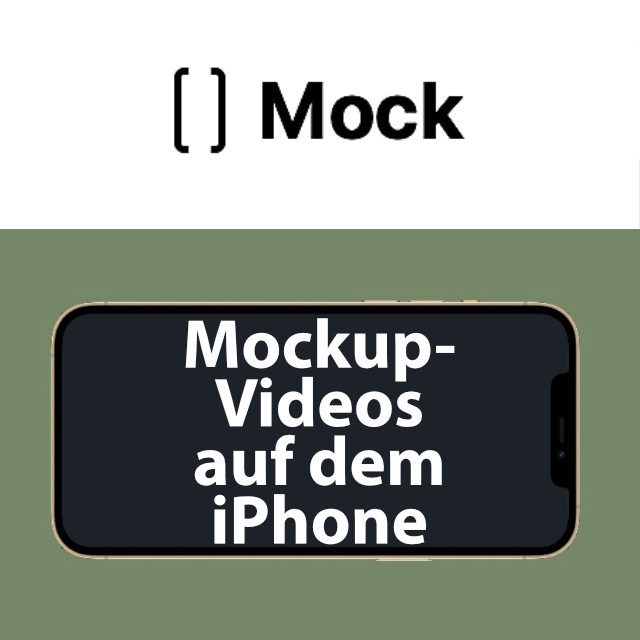






![[Aggiornamento] AltStore nel test: provato il sideloading dell'iPhone (e l'emulazione del gioco).](https://a391e752.rocketcdn.me/wp-content/uploads/2024/04/iphone-altstore-test-2024-150x150.jpg)
